はじめに
データの準備に入る前に
trotec speedyシリーズについて
torotecという企業のレーザー加工機。
100、300、360、400の四種類があり、それぞれ加工できる最大サイズが違う。
カット加工と彫刻加工ができる。
地下にあるレーザーカッターと違いイラストレーターからそのまま出力できて便利。
(地下のレーザーカッターはCorelDRAWというソフトを経由しないといけない)
大きさなどの詳しいデータは公式HP参照。
https://www.troteclaser.com/ja/laser-machines/laser-engraving-machines-speedy/
加工できる最大サイズ
100 ⇨ 610×305mm
300 ⇨ 726×432mm
360 ⇨ 813×508mm
400 ⇨ 1000×610mm
加工できる素材
木材、金属、皮革、布地、ゴム、アクリル(プラスチック)など。
具体的にどのような素材が加工に適しているかは公式HPに表が載っている。
加工に適さない素材
- なめし剤にクロムを使った本革、合皮
- 塩ビ
- 金属
- 鏡面加工のもの
など
以上の素材はレーザーで加工すると有害なガスや塵を発生させる可能性があったり、そもそもレーザーを反射したりして加工できなかったりするので加工は禁止。
また、紙やダンボールも加工できなくはないが発火しやすいのでおすすめはできない。
データの準備
Illustratorのデータが必要になるのでそれを用意する。
訳がわからなかったら、個人のHPにちゃんと動作したことを確認したサンプルデータをあげているのでそれを見本に。
基本情報
- カラーモードはRGBであること。
- カットの線は全て0.001mm(0.003pt)であること。カラーはtrotecのスウォッチの黒以外を使う。
- 彫刻する部分は線の描画なし、塗りつぶしだけにすること。カラーは黒を使う。
- 余分なパスや重複したパスは消すこと。残っているとうまく動作しないことがあった。(アウトラインで表示するとわかりやすい)
カット線の色について
カット線は基本的にスウォッチの黒を飛ばした左上の色から順番に切られていくようになっている。(彫刻(黒)⇨赤⇨青⇨…………⇨黄色)
特にこだわりがなければ全部赤でもちゃんと動くが、できれば内側のカットを先にするようにデータを作った方がずれたりすることがなくて綺麗に仕上がる。
本体の準備
レーザー加工機を起動して使える状態にする。
電源を入れる
本体の操作盤のところに電源キーがあるので回す。
最初にピー!と警告音のテストが鳴ってイニシャライズ(機械の初期化)が始まるので、絶対に電源を落とさないこと。
次に三回ピピピ……と鳴った後、一回長くピーと鳴る。長く鳴ったのを確認したら使用可能。
焦点を合わせる



蓋を開けて材料をセットし、操作盤の十字ボタンでヘッドを材料の上に移動させる。
移動させたら操作盤の上の窪みに焦点合わせジグが置かれているので、それをヘッドにセットする。
その後、操作盤の右側にある上下ボタンでテーブルをゆっくりあげて行く。焦点合わせジグがヘッドから落ちたら、そこが焦点のあった位置なのでストップ。
出力する
Illustratorで制作したデータをレーザー加工機で出力する。
プリント設定をする
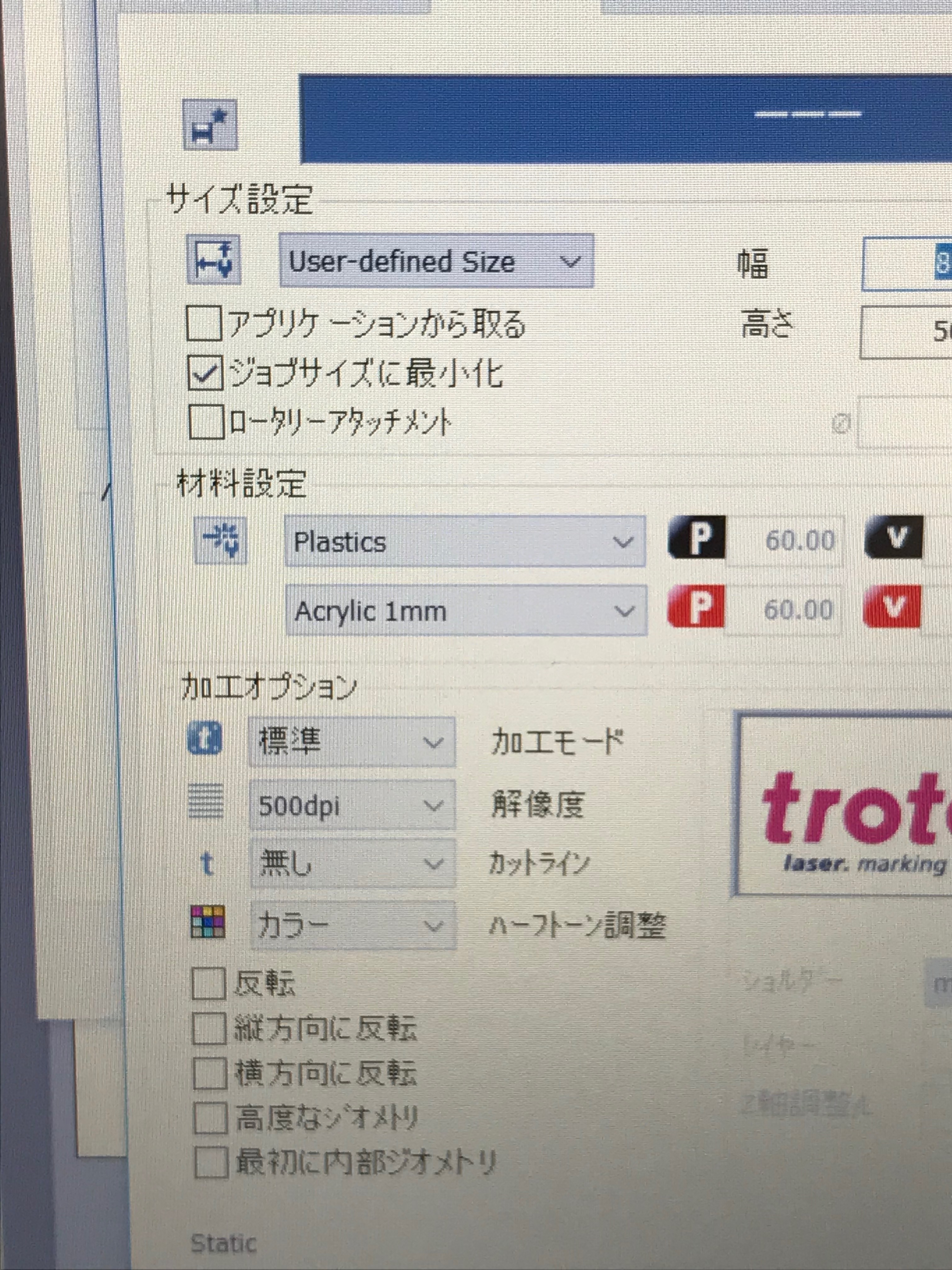
USBにデータを移し、レーザー加工機に繋がれているPCに刺してデータを開く。
そこで色や線幅の最終確認をしたら、ファイルからプリントを選択する。
すると設定画面が出てくるので、まずそこで自動回転にチェックが入っていないことを確認する。
その確認ができたらプリンター設定を開いてtrotecの詳細設定画面を出し、素材や加工方法について設定する。
今回は
- ジョブサイズに最小化にチェック
- オプションは上から標準、500、なし、カラー
で全て固定。
レーザーのパワーなどは材料によってすでに設定されてるので何もする必要はない。
全部入れる必要がなくて便利。
全て設定できたら右下のJCを押して設定を適応し、印刷開始。
レーザー加工機と接続する
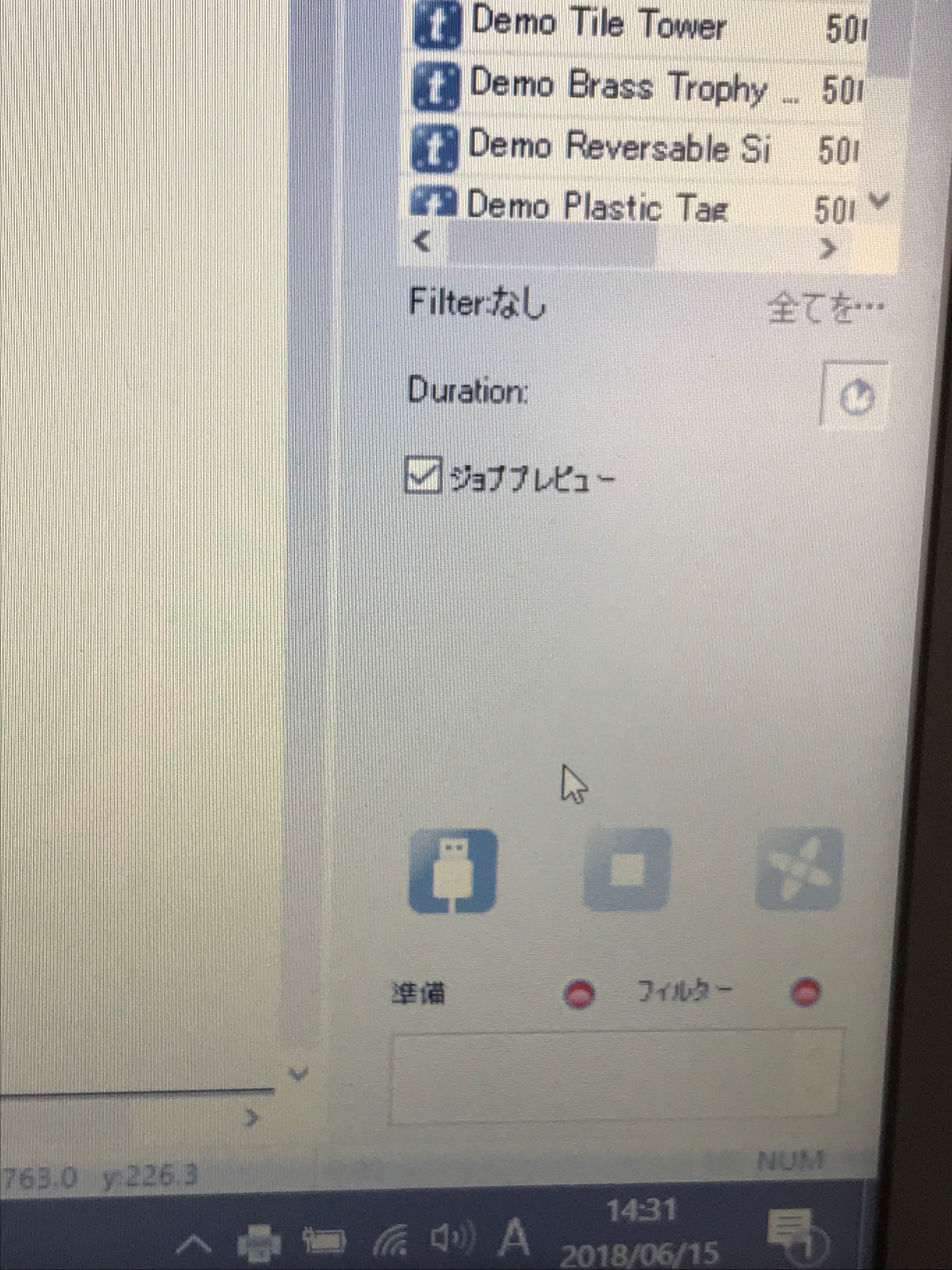
印刷を開始しようとするとジョブコントロールが立ち上がり、データに名前をつける画面が表示される。
日付と名前のようにして自分のデータだとわかるようにしておくといい。二段目の番号は変えないこと。
名前の設定が終わったらジョブコントロールの画面を開き、まず右下にあるコードっぽいボタンをクリックする。
その部分が再生ボタンのように変わったら接続完了。
データを配置する
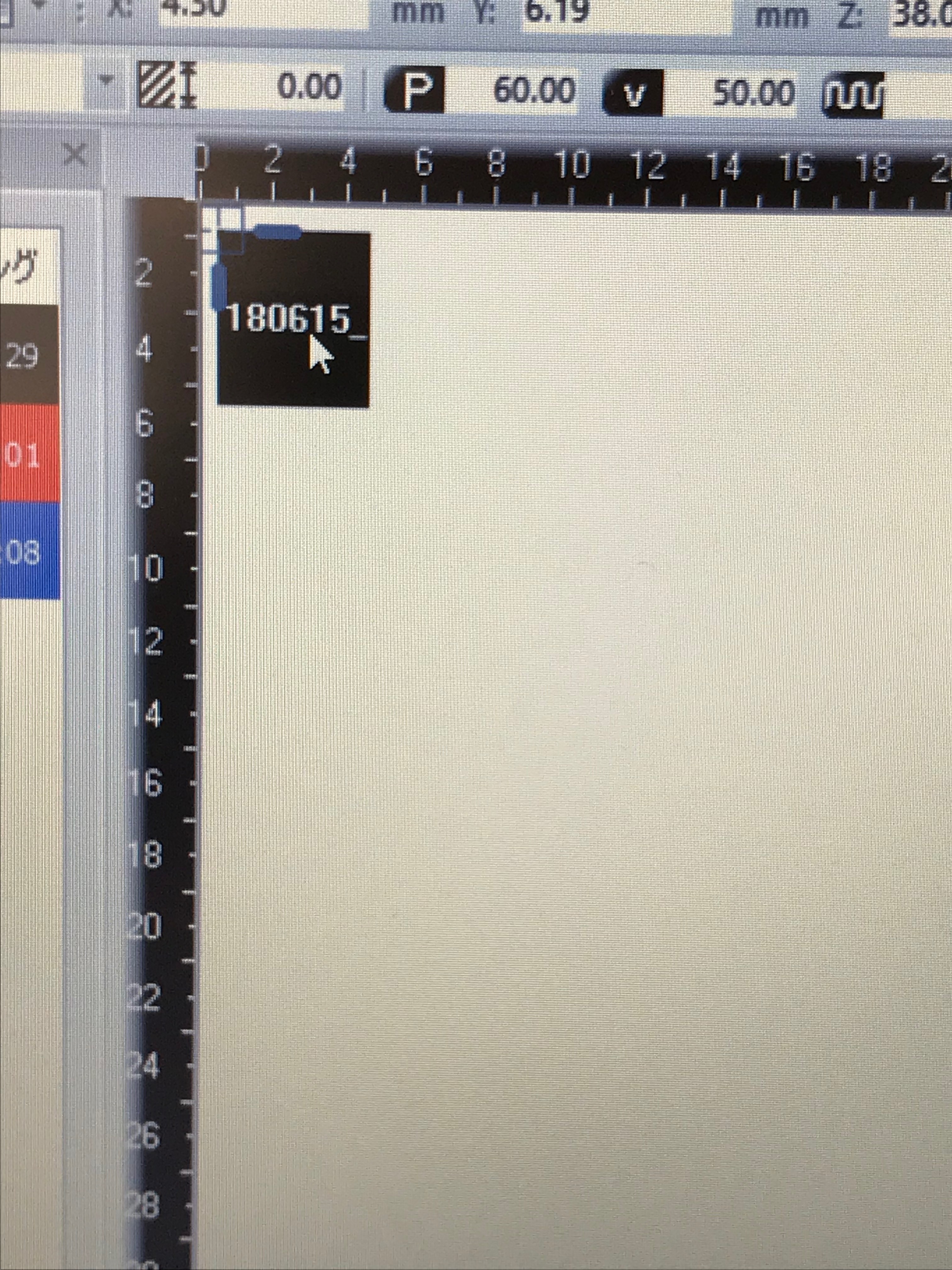
接続が完了すると左側の枠内に十字のカーソルのようなものが表示される。
それが現在のヘッドの位置になるので、そこから加工が開始される。この時点で加工を開始したい場所にヘッドがなかったら、本体の十字ボタンで移動させること。
ヘッドがちゃんと加工を開始したい場所にあることを確認したら、右のボックスから自分のデータを左の枠内にドラッグ&ドロップする。右下に選択しているジョブのプレビューが表示されるはずなので、ちゃんと自分のものか確認すること。
左の枠内に配置できたら、ヘッドのカーソルにくっつけるように位置を調整する。カーソルに近づけると勝手にくっつくので難しくない。便利。
データを出力する
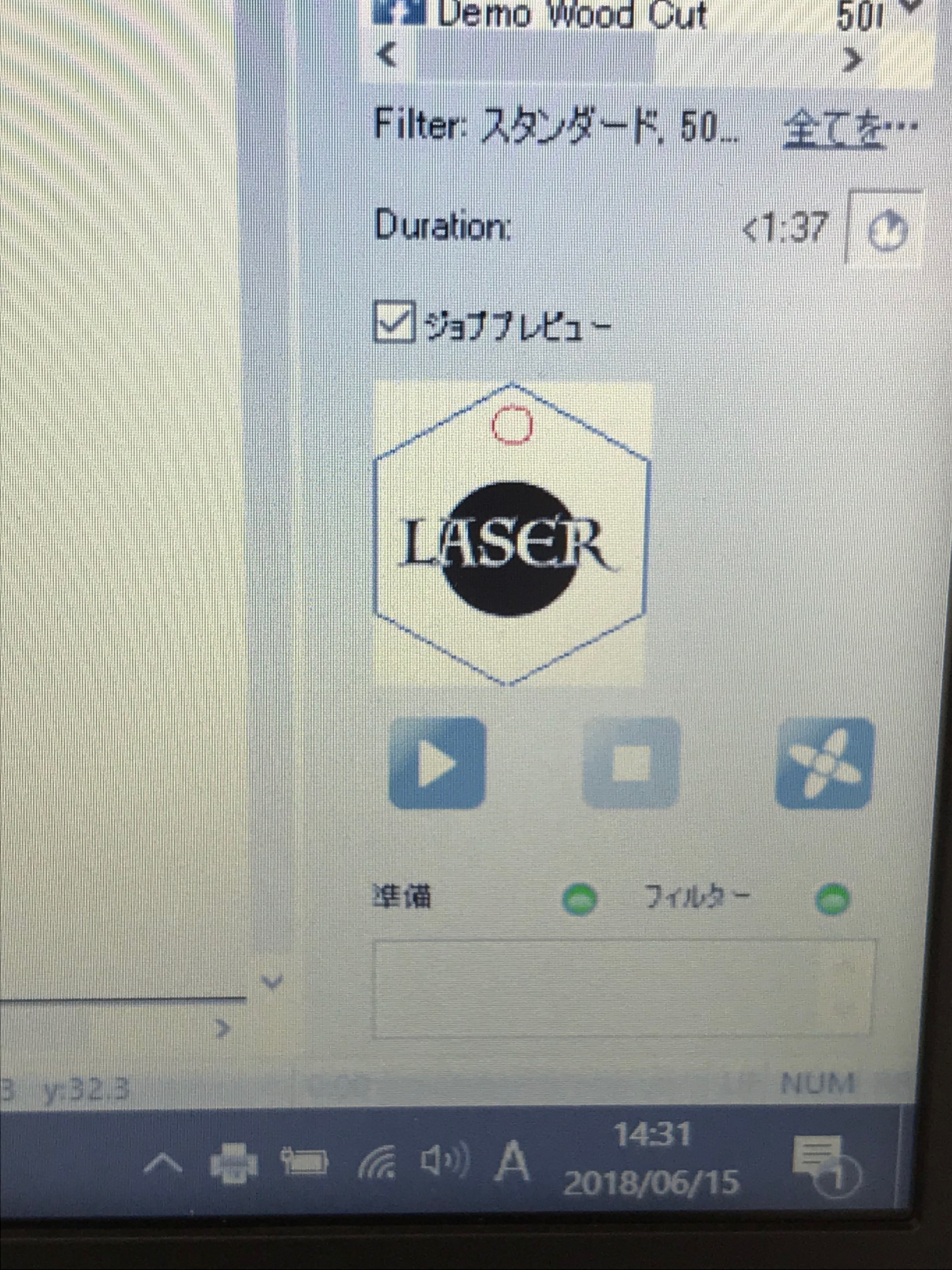
右下のプレビューの下、接続するためのボタンがあったところに再生ボタンのようなものがあるのでそれをクリックする。
するとレーザー加工機にデータが送られて加工が始まる。
これいじょうせつめいすることがない。
注意点
加工中、中の様子から目を離さないこと。発火する可能性もある機材なので、もしもの時はすぐに蓋を開けて消火活動をする。蓋を開けると安全装置が作動してレーザーが止まるので、その点は心配しなくてもいい。どうしても怖かったら操作盤の近くに緊急停止ボタンがあるのでそれを押してから開けてもいい。
また、中の様子を見る時に蓋に体重をかけないこと。機材は大切に!
小ネタ
先生から聞いた話
彫刻の色を変える
彫刻のパワーをいじって薄い部分と濃い部分を作ったりもできるらしい。
ただ、パラメーターをいじる必要があるのでtrotecでのやり方はわからない。
地下のものならすぐにできそう。
反転して彫刻する
今まで表にあたる部分にそのまま彫刻していたため、ざらざらした部分が表になっていた。
それを反転させて彫刻するとつるつるした面にが表になり、見栄えがよくなるらしい。
確か出力するときに反転できたはずなので、今度試してみようと思う。